アプリの権限を許可しないとどうなる?遭遇した事例と対策を全て語る
スマホでアプリの権限を許可しないとどうなるかご存知でしょうか?
60爺は、スマホのクリップボードのチェックをしていた際に、何げなしに、権限を許可しないを押しちゃったらしく、とんでもない目に遭いました。
そして、その状態を解消すべく、あっちゃこっちゃと巡り巡って何とか対処できたのですが、えらく疲れちゃったんです。
解決して見ると、その辺の事情を忘れて、再び同じことを繰り返してしまうということはままあるもの……。
やっぱり、それなりの記録を残しておいた方が自分のためにもなります。
今回の記事は、アプリの権限を許可しないとどうなるのか、60爺の遭遇した事例と、その対策を実際に行った順に全て語るものです。
始まりは何気なくやっちゃたのですが、どんな目に合うのか、どうやって現状復帰したのかを述べますので参考にしてください。
スマホは本当に面倒くさいですな。
それでは、どうか、ご一緒に最後までお付き合いくださいませ~。
遭遇したエラー!
クリップボードにスクリーンショットを貼り付けられると聞いて、そのやり方を調べました。
手順自体は簡単で、文字入力可能な画面で「設定」をタップして表示されるメニューから「クリップボード」をタップします。
その中にある「最近のスクリーンショットをクリップボードに保存」をONにすれば終わりだったのです。
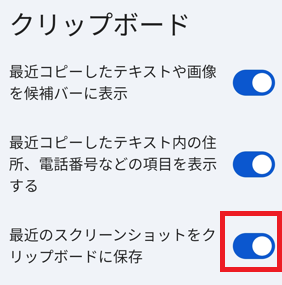
しかし、何気なく、権限を設定する画面で権限を拒否したら2度と登録できなくなっちゃったんです。
ONにしようとしても、次のようにエラーメッセージが表示されOFFに戻されてしまいます。

「有効にするための権限がありません」ってどうしたらいいのだ!
そこで、アプリでクリップボードの権限を探しに行ったのですが、これがどこにも見つからんのですよ!
探し疲れて、別に「スクリーンショットをクリップボードに入れられなくてもいいか」と思ったんですが、ちょっと考察をいれて考えた所、解決方法が見つかりましたので、備忘録を兼ねて記事に残します。
解決に向けての考察
今回出たエラーは、「最近のスクリーンショットをクリップボードに保存」に対して「有効にするための権限がありません」と言っています。
メッセージに表示されたアプリは「スクリーンショット」と「クリップボード」ですが、後者の「クリップボード」はアプリではなさそうです。
そこで、「スクリーンショット」を探してみました。
スクリーンショットのチェック
スマホの「設定」から「アプリ管理」⇒「アプリリスト」を順にタップします。
しかし、「スクリーンショット」はありません。
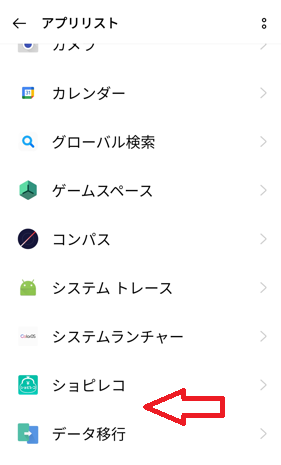
右上の「![]() 」をタップすると「システムを表示」が表示されるので、これをタップします。
」をタップすると「システムを表示」が表示されるので、これをタップします。
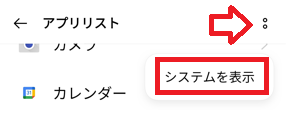
すると「スクリーンショット」が表示されました。
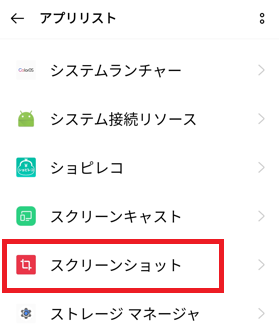
喜び勇んで、これをタップしたんですが、「アプリの権限」はグレーアウトでタップできません!
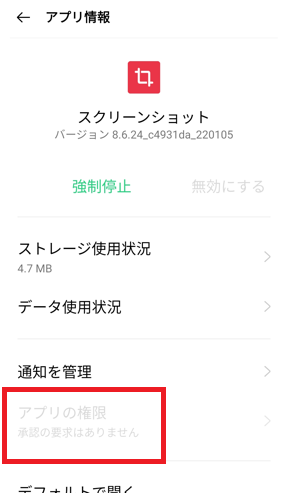
再び、振出しです。
もう一度、考え直しましょう。
※アプリの権限では、他の記事でも苦労しています。
Gboardのチェック
そもそも、上記の「直面したエラー!」で「設定」をタップして表示されるメニューは何のアプリなのでしょうか?
このメニュー画面、どこかで見た気がします。
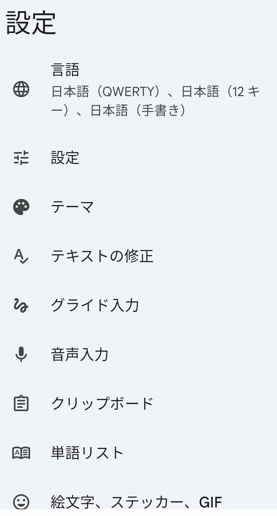
実は、これは、60爺のスマホでは「設定」⇒「その他の設定」⇒「キーボードと入力方式」⇒「Gboard」を順にタップすると表示される「設定」画面、即ち、Gboardのモノなのです。
それでは、アプリGboardを見つけてみましょう。
上記の「スクリーンショット」を探すのと同様に、スマホの「設定」から「アプリ管理」とタップします。
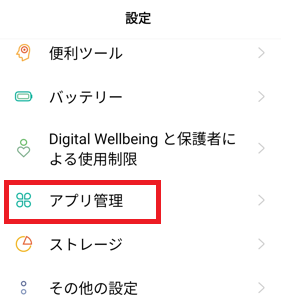
「アプリリスト」をタップします。
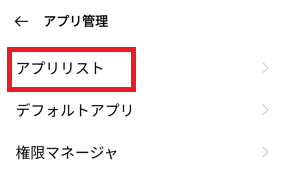
アプリリストを探していくとGboardがありますのでタップします。
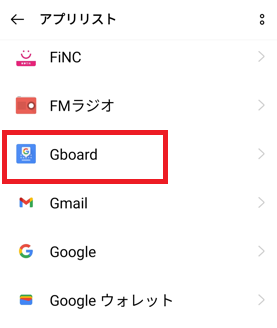
今度はアプリの権限がグレーアウトしていません。タップしてください。
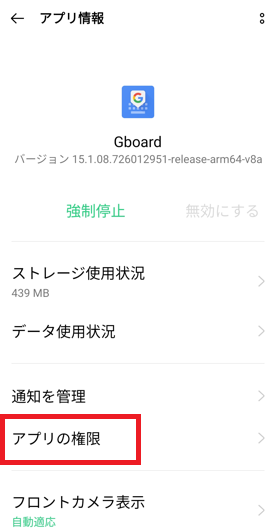
すると、「カメラ」「ストレージ」「マイク」「連絡先」の4つの権限が「許可しない」にセットされています。
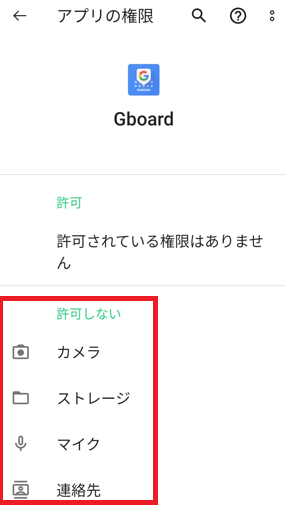
これらを順に「許可」しましょう。




「アプリの権限」画面で、先程の4つの権限が「許可」されました。
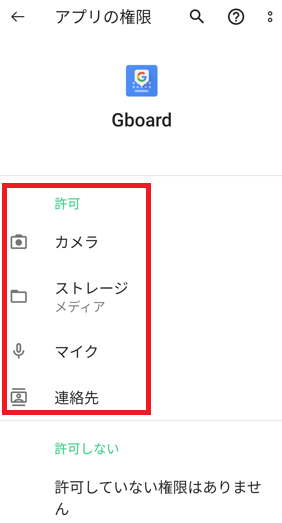
これで、再チェックしてみましょう。
問題解決
さて、それでは、Gboardの設定でクリップボードへスクリーンショットを保存できるか試してみましょう。
「Gboard」⇒「クリップボード」へ行きます。
「最近のスクリーンショットをクリップボードに保存」をONにしてみましょう。
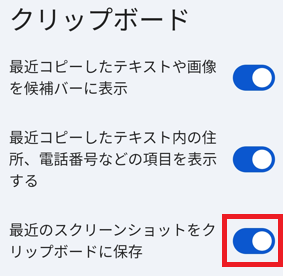
なんの問題もなくONに出来ました。
やはり、Gboardの権限が拒否されていたため、今回のエラーが発生したようです。
上記の画面をスクリーンショットに撮ったので、gmailにクリップボードからコピーしてみましょう。
明細をタップします。
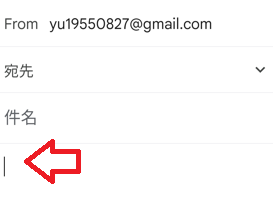
クリップボードをタップし、今回登録したスクリーンショットを指定します。
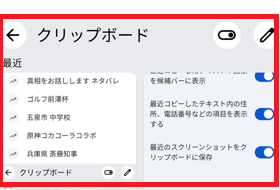
今回のスクリーンショットを選択して貼り付けます。
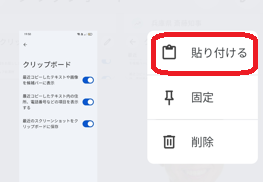
無事に貼り付けができ、スクリーンショットがクリップボードに貼り付けられたことが分かりました。
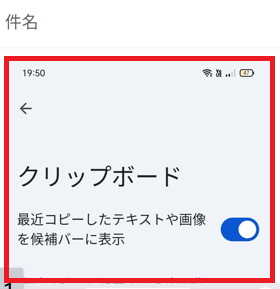
このように、スクリーンショットをクリップボードに貼り付けることが出来ました。
問題解決です!
最後に
スマホで、何げなしに、権限を許可しないを押したことで、「有効にするための権限がありません」ってメッセージ発生!
その状態を解消すべく、あっちゃこっちゃと巡り巡って右往左往したものの何とか対処できました。
わかってしまうと、その間の苦労を忘れちゃうのが60爺の悪いところです。
そんなことのないよう、諌めも含めて備忘録にしました。
似たような障害で悩んでいる方、アプリが見つけられれば一発解決します。
落ち着いて考えれば結果を得られますので、まずは深呼吸して再考しましょう。
■思えば、「スマホ」の記事も増えてきました









 60爺
60爺




ディスカッション
コメント一覧
まだ、コメントがありません